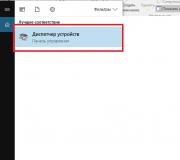Một chương trình để tự động hóa các thao tác thủ công trên máy tính. Tự động hóa các tác vụ máy tính thông thường: Windows và Mac
Xin chào các bạn thân mến! Gần đây, tôi cần một chương trình có thể ghi lại tất cả các hành động của chuột và lặp lại các chuyển động của tôi. Đừng nghĩ rằng tôi đang cố gắng gửi thư rác. Tôi vừa quyết định thử nghiệm một trò chơi trên Internet, theo những người thợ thủ công, trò chơi này có thể mang lại thu nhập khá lớn. Nếu bạn sử dụng một số thủ thuật, tất nhiên.
Hôm nay tôi sẽ cho bạn biết về máy ghi chuột RoboMouse là gì, tại sao bạn cần nó và cách sử dụng nó.
Để bắt đầu ghi các hành động, bạn phải nhấn nút "Ghi" hoặc "ALT" + "F9". Sau đó, chương trình sẽ được thu nhỏ xuống khay. Bây giờ bạn có thể thực hiện các chuyển động để ghi lại. Khi bạn đã hoàn thành tất cả các thao tác cần thiết, nhấn tổ hợp các nút "ALT" + "F10" và quá trình ghi sẽ dừng lại.
Nếu bạn muốn kiểm tra xem các hành động có được ghi lại chính xác hay không, hãy nhấp vào nút "Phát" hoặc tổ hợp các nút "ALT" + "F11". Sau khi đảm bảo rằng mọi thứ diễn ra tốt đẹp, hãy lưu bản ghi bằng cách nhấp vào nút "Lưu". Nếu ghi không thành công, hãy nhấp vào nút "Xóa" và cố gắng tạo lại quá trình một lần nữa.
Nếu bạn cần mục nhập này được lặp lại nhiều lần, hãy chỉ định số lần lặp lại ở phần bên phải của cửa sổ chương trình.
P.S: Ai không hiểu cách làm việc với nó:
Chào mọi người!
Tôi muốn một lời mời đến Habr ( cảm ơn người dùng Nast vì lời mời), và cuối cùng thực tế này đã trở thành động lực để viết một bài báo dựa trên lịch sử kinh nghiệm cá nhân trong lĩnh vực tự động hóa các tác vụ liên quan đến PC.
Tôi là một nhà tự động hóa, tôi thích rằng hầu hết các tác vụ (phần mềm, phần cứng) được thực hiện tự động mà không có sự can thiệp của tôi hoặc người khác.
Mục tiêu:
- Kể và có thể là dạy cách tối ưu hóa công việc trên PC.
- Bất kỳ ai đang tìm kiếm thông tin như vậy sẽ có kiến thức để bắt đầu và phát triển một trình tối ưu hóa tác vụ trong chính họ.
- Cho thêm một cơ hội để vượt qua sự lười biếng và làm điều gì đó thực sự có ích cho bản thân và người khác.
- Trình bày một ví dụ về cách tạo một chương trình tự động thực hiện thuật toán ghi lại các hành động để thuận tiện cho bạn.
- Để chứng minh rằng tự động hóa không hề nhàm chán, mà kết quả là nó rất hữu ích và thậm chí rất thú vị.
Trước hết. Tôi thường bắt gặp một thực tế là hầu hết người dùng không biết cách sắp xếp thời gian làm việc của họ, cụ thể là trên PC. Thật buồn cười khi xem khi một người dùng bị phân tâm khỏi công việc được trả lương thực sự đắt đỏ, đến các hành động phần mềm nhỏ (đôi khi là phần cứng), và sau đó nhìn ông chủ một cách phẫn nộ, người mà trong tháng này, đã giảm phần thưởng cho tiến độ kém so với kết quả trước đó.
Thứ hai. Tôi đã từng thường xuyên có các tác vụ thường ngày mà tôi buộc phải tự động thực hiện bằng các sản phẩm phần mềm khác nhau. Nhưng cho dù có bao nhiêu tùy chọn phần mềm, luôn có những chức năng không dễ thực hiện trong một gói. Và tôi đã phải sử dụng một số chương trình tự động hóa kết hợp với các chương trình cho mục đích tiêu chuẩn của công việc văn phòng hoặc không hẳn là công việc văn phòng.
Thứ ba. Đã đến lúc một nhiệm vụ thường ngày thực sự xuất hiện. Nó được kết nối với thực tế là cần phải trích xuất văn bản, bảng biểu, hình ảnh từ tệp PDF, với tính năng bảo vệ sao chép được cài đặt trên đó, nhận dạng bởi bất kỳ phần mềm nào, in ấn và một số thứ khác. Nói chung, tác giả của tệp đặt chế độ bảo vệ tối đa trong một số chương trình (tôi thậm chí không nhớ) để tạo tệp PDF. Và một điểm quan trọng nữa, có 202 trang trong tập tin, nền màu xanh lam, và dòng chữ đôi khi màu vàng, đôi khi màu xanh lam. Và quan trọng nhất, thời hạn nhận văn bản hoàn chỉnh chỉ còn 3 ngày nữa. Đôi khi tôi mắc chứng lười biếng, vì vậy, tôi ngay lập tức bỏ hết sức lao động chân tay, và tôi cũng không tìm kiếm một đội gồm hàng chục người thích tự tay in chữ từ một bức tranh. Như mọi khi, tôi chuyển sang các sản phẩm phần mềm để tự động hóa các tác vụ. Rốt cuộc, đã dành một giờ để viết thuật toán chính xác, bạn có thể thực hiện các hành động dễ chịu hơn trong nửa ngày.
Nhưng không phải mọi thứ đều đơn giản như thoạt nhìn. Tôi đã nói ở trên rằng một chương trình có thể thực hiện tối đa 99,9% công việc cần thiết. Vì vậy, tôi bắt đầu tìm kiếm trên Internet và lần lượt sử dụng các chương trình thời trang nhất, theo xếp hạng và đánh giá, tất nhiên, các chương trình tự động hóa, với điều kiện là trước hết chúng có thể thực hiện các chức năng tôi cần trong môi trường GUI chứ không phải trong bảng điều khiển, và thứ hai, miễn phí. Vâng, nhân tiện, chúng ta đang nói về các ứng dụng Win. Tôi sẽ không giới thiệu ứng dụng nào tốt hơn và ứng dụng nào tệ hơn - bạn có thể tự mình thử ứng dụng đó, tùy theo mục tiêu và thói quen của bạn để thuận tiện. Về nguyên tắc, tôi có thể tự động hóa trong BASIC tốt hơn bất kỳ chương trình nào đặc biệt cho doanh nghiệp này, nhưng tôi không muốn cài đặt Visual Studio - điều đó thật lãng phí thời gian và dung lượng đĩa cứng. Hơn nữa, bạn cần một chương trình đã có sẵn tất cả các tùy chọn để quản lý PC, nơi bạn chỉ cần chọn tất cả các thao tác cần thiết từ danh sách và thay đổi một vài thông số cho mình. Và đối với một người dùng thông thường, đây chính xác là những gì bắt buộc, không cần phải học ngôn ngữ lập trình, mọi thứ nên được tạo trước và hoạt động.
Vì thế. Tôi đã chọn chương trình xStarter (tại thời điểm đó v.1.9.2). Tiếp cận 90%. Tôi sẽ không khen ngợi, tôi sẽ chỉ nói rằng ứng dụng thực sự có một môi trường rất thuận tiện cho việc triển khai rộng rãi thuật toán tự động hóa. Điều tồi tệ duy nhất là một số chức năng không thể cấu hình, ví dụ, chức năng chụp ảnh màn hình bị mất chất lượng do nén - nó không phù hợp để nhận dạng văn bản. Và tôi cũng không thích rằng không có cửa sổ riêng biệt hiển thị tọa độ của con trỏ chuột, tôi phải tải xuống tiện ích cho thanh bên trong Vista “Mouse Pointer Locator”. Và, tất nhiên, cái thứ ba không quan trọng lắm đối với người dùng nâng cao, nhưng trong một số vấn đề gây tranh cãi thì nó là cần thiết - đây là tham chiếu đến chức năng của ứng dụng. Có vẻ như tệp trợ giúp là từ một phiên bản cũ và chỉ có một phần chức năng trong mô tả.
Tại thời điểm viết bài này, tôi đã kiểm tra phiên bản mới của xStarter v.1.9.3 - tệp trợ giúp hiện đã hoàn tất, có các dấu thập để xác định điểm bắt đầu và điểm kết thúc của con trỏ trên màn hình và chất lượng của ảnh chụp màn hình đã được cải thiện đáng kể, bây giờ bạn có thể nhận ra văn bản. Làm tốt lắm các bạn! Tôi sẽ rất vui khi chờ đợi các bản phát hành mới của chương trình này, nơi tôi sẽ nhận được nhiều chức năng hơn nữa.
Và tôi đã triển khai thuật toán nhận dạng tệp PDF (với Bảo vệ) rất đơn giản:
- PDF toàn màn hình
- Ảnh chụp màn hình của “Print Screen”
- Dán vào Photoshop
- Chuyển sang trang 202
- Macro trong "Photoshop": cắt, lưu
- Thư mục có hình ảnh trong “Trình đọc tốt”
- Phân tích văn bản và sửa lỗi theo cách thủ công.
- Lưu vào "Word"
- Chỉnh sửa tệp DOC
- Tạo thuật toán tự động hóa - 25-30 phút.
- Cài đặt thuật toán - 30-60 phút.
- Nhận dạng và chỉnh sửa văn bản - 4-5 giờ.
- Với tự động hóa (1 người chỉ soạn thảo văn bản, còn lại là tự động) - 5-7 giờ.
- Không cần tự động hóa (1 người làm mọi thứ thủ công) - 3-5 ngày.
Ví dụ thực tế: (không phải về những gì đã viết ở trên!)
Tôi sẽ chỉ cho bạn không chỉ một ví dụ như "Hello World", tôi sẽ chỉ cho bạn cách tạo bot (tức là một thuật toán tự động hóa) cho trò chơi "Friend Factory" trên trang vkontakte.ru
Tôi bị thu hút bởi trò chơi này chính vì bạn có thể kiếm tiền ảo với sự trợ giúp của bot, mặc dù thực tế là trò chơi hoạt động trên trình duyệt và là một đối tượng Flash. Tôi không có năng lực về công nghệ flash, do đó, các yêu cầu được hình thành đặc biệt để điều khiển trò chơi mà không cần trình duyệt (nếu có?), Tôi ngay lập tức ném sang một bên, bot của tôi sẽ chỉ sử dụng con trỏ chuột dành riêng cho trò chơi và một số nhiều chức năng hơn để kiểm soát trình duyệt, ảnh chụp màn hình, biến, vòng lặp và không cần gì khác.
Bot bao gồm 2 nhiệm vụ:
- "Nhà máy của bạn bè - mua (Firefox)" - thuật toán chính của bot. "Firefox" chỉ đơn giản là một ký hiệu của trình duyệt mà thuật toán sẽ hoạt động. Có thể được tùy chỉnh cho bất kỳ ai.
- "Read_Compare_ff" - một thuật toán bổ sung để kiểm tra sự thay đổi của hình ảnh.
- Tìm cửa sổ trình duyệt có trò chơi đang chạy và mở nó ra toàn màn hình.
- Tiếp theo, nhiệm vụ thứ 2 được khởi chạy, nó sẽ chụp lại một vùng màn hình, chính xác là ở vị trí có hình với số tiền trong game.
- Bây giờ bot sẽ di chuyển con trỏ và nhấp vào nút "Vườn ươm", sau đó "Tất cả" và mua vật nuôi đầu tiên bắt gặp.
- Khi một con vật cưng được mua, số tiền giảm xuống - điều này sẽ được kiểm tra bởi nhiệm vụ thứ 2 của chúng tôi theo đoạn 2.
- Nếu không có vật nuôi nào trong pin “Vse” (thường xảy ra), thì hãy lặp lại liên tục bước 3.
- Sau khi mua, bot, sau một thời gian, kiểm tra (mục 2) thực tế của việc bán vật nuôi - tức là số tiền tăng lên.
- Nếu bán được thú cưng thì bot lặp lại bước 3, nếu không bán được thì bot bấm nút "Vườn ươm" để cập nhật kết quả trò chơi, số lần vô hạn.
Và cuối cùng...
Ưu điểm của tự động hóa:
- Tăng năng suất làm việc với PC (chủ yếu cho các tác vụ lặp đi lặp lại).
- Có nhiều thời gian hơn cho việc nghỉ ngơi hoặc các hoạt động khác.
- Vượt qua ngưỡng của sự lười biếng ban đầu, tức là có ý định làm một thuật toán để tạo điều kiện cho sự tồn tại của chính nó.
- Tính hữu ích cho các mục đích cá nhân.
- Kiến thức bổ sung về công nghệ chỉ có lợi.
- Mọi người không muốn học hỏi và phát triển, họ hài lòng với việc làm những gì họ đã làm trong nhiều thập kỷ. Sự lười biếng chiếm ưu thế!
- Mọi người sợ làm công việc nhanh hơn, vì sếp sẽ ngay lập tức choáng ngợp với nhiều công việc hơn. Một lần nữa, sự lười biếng cao hơn tiền thưởng!
- Mọi người được dạy từ trường học để làm việc, không phải để kiếm!
Tôi muốn bài viết này giúp ít nhất ai đó phát triển trong lĩnh vực tự động hóa quy trình. Và để tất cả những ai có liên quan gián tiếp đến bài viết này có thể bày tỏ ý kiến chủ quan, chủ quan của riêng mình về những thông tin họ đọc được. Vâng, tất nhiên tôi sẽ đã sẵn sàng Tôi rất biết ơn vì đã nhận được lời mời đến các vị vua của Habrausers;)
Thẻ: Thêm thẻ
Chức năng chính
- cú pháp dễ học như Basic;
- thi đua chuyển động chuột máy tính và tổ hợp phím;
- quản lý quy trình;
- quản lý cửa sổ của các ứng dụng đang hoạt động;
- khởi chạy các hành động nhất định bằng cách nhấn phím nóng;
- tạo GUI - giao diện người dùng đồ họa;
- làm việc với sổ đăng ký, khay nhớ tạm, mạng;
- xử lý các hàm, vòng lặp, điều kiện logic, v.v.
Ưu điểm và nhược điểm
Thuận lợi:
- phân phối miễn phí;
- kích thước nhỏ và tính độc lập;
- cú pháp đơn giản;
- hỗ trợ unicode;
- trình soạn thảo với đánh dấu cú pháp;
- bắt chước các chuyển động của con trỏ, tổ hợp phím trong bất kỳ ứng dụng nào;
- tương tác với các điều khiển ngay cả trong các cửa sổ không hoạt động.
Flaws:
- bạn cần dành một chút thời gian để học ngôn ngữ.
Tương tự
Autohotkey. Một bộ công cụ chuyên nghiệp miễn phí để tự động hóa PC. Chương trình này tự cung cấp, có thể tùy chỉnh tổ hợp phím, có ngôn ngữ lập trình riêng. Tất cả điều này giúp bạn có thể tạo ra các chuỗi hoạt động phức tạp và các hộp thoại đồ họa. Bạn cũng có thể sử dụng COM trong chương trình, với sự trợ giúp của các ứng dụng khác được điều khiển. Nhưng giải pháp này cũng có những hạn chế của nó: thiếu một trình soạn thảo với tính năng tô sáng cú pháp và không có khả năng gỡ lỗi các tập lệnh.
xstarter. Một chương trình tự động hóa miễn phí mà ngay cả những người mới sử dụng cũng có thể tìm ra. Trong trình thiết kế trực quan của nó, bạn có thể ghi lại một chuỗi các hành động. Cũng có thể tạo giao diện đồ họa, các hộp thoại. Chương trình có một bộ lập lịch tác vụ. Trong số những điểm hạn chế: không phải lúc nào bố cục bàn phím cũng được thiết lập chính xác, thiếu chức năng lập trình văn bản cho các thao tác.
Nguyên tắc làm việc
Để tạo một tập lệnh, hãy gán một thư mục cho nó và cài đặt AutoIt. Nhấp vào không gian trống trong thư mục này và kiểm tra các mục "Tạo", "Tập lệnh AutoIt v3":
Tạo một kịch bản
Sau đó, đặt tên cho tập lệnh, rồi mở nó để viết lệnh bằng cách gọi menu ngữ cảnh và chọn mục "Chỉnh sửa tập lệnh". Sau đó, trình soạn thảo của chương trình - SciTe sẽ mở:

Biên tập viên cho chương trình
Lúc đầu, tập lệnh sẽ trống. Nhận xét được đánh dấu bằng màu xanh lá cây. Có bình luận đơn và nhiều dòng.
Để thêm khả năng hiển thị văn bản vào tập lệnh, hãy sử dụng chức năng "MsgBox" bằng cách nhập MsgBox (0, "Tutorial", "Hello World!") Ở cuối tệp. Các giá trị trong ngoặc đơn là các tham số của hàm.
Có hai cách để chạy một tệp:
1. Thông qua menu ngữ cảnh:

Chạy một tập lệnh
2. Thông qua tòa soạn:

Chạy qua trình chỉnh sửa
Để tìm hiểu cách làm việc với các tệp trong chương trình, chúng tôi khuyên bạn nên xem video:
AutoIt là một chương trình kịch bản chức năng.
Kích thước: 879 KB
Miễn phí
Mục đích: lập lịch tác vụ
nnCron là một bộ lập lịch tác vụ rất bất thường. Không giống như hầu hết các đối thủ cạnh tranh đang được xem xét, chương trình này không có cửa sổ ứng dụng làm việc truyền thống. Bộ lập lịch được điều khiển từ menu ngữ cảnh được gọi bằng cách nhấp chuột phải vào biểu tượng ứng dụng trên khay hệ thống.
Cần lưu ý ngay rằng khả năng chạy các chương trình tại một thời điểm xác định, truyền thống cho tất cả các bộ lập lịch, hoàn toàn không phải là chức năng duy nhất của nnCron.
Việc dừng khởi chạy ứng dụng theo lịch trình, cần lưu ý khả năng khởi động các chương trình dưới dạng dịch vụ. Bạn có thể định cấu hình khởi chạy các tác vụ thay mặt cho bất kỳ người dùng nào trong hệ thống.
nnCron có thể theo dõi và khởi động lại các tác vụ và lời nhắc quá hạn, tắt hoặc đặt máy tính của bạn ở chế độ ngủ. Tất nhiên, hoạt động ngược lại cũng có sẵn - bạn có thể đánh thức hệ thống để bắt đầu bất kỳ tác vụ nào.
Bộ lập lịch cho phép bạn quản lý linh hoạt trạng thái của các cửa sổ ứng dụng. Bạn có thể ẩn, đóng, hủy, thu nhỏ, phóng to và ẩn trong khay hệ thống các cửa sổ được chỉ định trong cài đặt bộ lập lịch. Ngoài ra, nó được phép thay đổi kích thước và vị trí của các cửa sổ, thay đổi chế độ trong suốt của chúng.
nnCron có thể thêm các biểu tượng ứng dụng tùy ý vào khay hệ thống, cũng như xóa chúng khỏi khay hệ thống. Bạn cũng có thể hiển thị bất kỳ thông báo nào trên màn hình và trong tệp nhật ký, bao gồm các yêu cầu thực hiện các hành động được chỉ định trong cài đặt.
Bộ lập lịch có thể làm việc với khay nhớ tạm, sổ đăng ký, cũng như mô phỏng thao tác nhập bàn phím và chuột.
Người dùng kết nối quay số có thể sử dụng khả năng quay số tự động đến nhà cung cấp, cũng như buộc ngắt kết nối điện thoại.
Nhưng đây không phải là tất cả các tính năng của bộ lập lịch. Nếu thực sự muốn, bạn có thể phát ra tiếng bíp nnCron qua loa hệ thống với thời lượng và tần số được chỉ định, phát tệp âm thanh, đồng bộ hóa thời gian hệ thống, gán mức ưu tiên cụ thể cho các quy trình và cũng có thể làm gián đoạn công việc của chúng. Bộ lập lịch có các tùy chọn để theo dõi tệp, cửa sổ, quy trình, di chuyển chuột, thời gian nhàn rỗi của máy tính, phím tắt, sự xuất hiện của đĩa trong ổ đĩa, sự hiện diện của máy chủ lưu trữ trên mạng, thay đổi tài nguyên từ xa thông qua giao thức HTTP, dung lượng đĩa trống và tải trên RAM.
Chương trình có thể tự động khởi động sau các lỗi nghiêm trọng. nnCron cho phép bạn sử dụng các ngôn ngữ VBScript và JScript, cũng như các biểu thức chính quy, trong các tác vụ. Bộ lập lịch có thể thực thi các chương trình Forth tùy ý (SP-Forth), mở rộng khả năng của nó thông qua các trình cắm thêm.
Bản phân phối nnCron bao gồm hai tiện ích được thiết kế dành riêng cho các lập trình viên.
WinSpy cho phép bạn tìm ra tọa độ hiện tại của chuột, tìm ra lớp của đối tượng mà chuột đi qua, lấy thông tin về tọa độ của cửa sổ chính và cửa sổ con.
Console là một phương tiện giao tiếp tương tác với nnCron cho những người biết ngôn ngữ Forth. Bạn cũng có thể quản trị nnCron từ xa bằng bảng điều khiển.
Chương trình hiểu định dạng cron (UNIX) và được điều khiển bằng cách sử dụng các tệp văn bản. Trong cách lưu trữ cài đặt này, các nhà phát triển chỉ nhìn thấy những điểm cộng.
Ví dụ, các tác vụ sẽ không bị mất trong trường hợp buộc phải cài đặt lại hệ thống. Tuy nhiên, một quyết định như vậy có thể được nhìn từ khía cạnh khác. Quản lý chương trình bằng các công cụ đồ họa dễ dàng hơn nhiều so với việc phải học cú pháp của các tệp cấu hình dựa trên văn bản. Đồng thời, không ai cấm các nhà phát triển ghi cài đặt không phải vào sổ đăng ký, mà vào các tệp văn bản giống nhau.
Việc sử dụng rộng rãi ngôn ngữ cấp cao Forth trong việc định cấu hình nnCron cho thấy thêm rằng sản phẩm hướng đến người dùng cao cấp. Chương trình không có Wizards, Assistants và các công cụ khác hỗ trợ quá trình phát triển, thiết lập ban đầu. Trợ giúp bằng tiếng Nga và tài liệu khác được tải xuống riêng biệt từ mô-đun chương trình chính.
Trang web chính thức:
Kích thước: 5207 KB
Miễn phí
Mục đích: tự động hóa các công việc hàng ngày 
Trong quá trình tạo ra bất kỳ sản phẩm phần mềm nào nhắm đến người dùng chưa được chuẩn bị trước, các nhà phát triển phải đối mặt với nhiệm vụ triển khai số lượng tối đa các chức năng hữu ích, kết hợp với việc đảm bảo dễ phát triển. Và nếu, như một phần thưởng, việc phân phối cũng nhỏ gọn, thì chương trình chỉ đơn giản là chắc chắn sẽ thành công.
Nhiều chương trình để tự động hóa các quy trình có một nhược điểm đáng kể - sự phức tạp của việc làm chủ. Bạn cảm thấy mệt mỏi với các hoạt động thường ngày, bạn chỉ muốn tự động hóa một số trong số chúng. Tại sao phải nghiên cứu các ngôn ngữ cấp cao cho việc này, tự soạn các kịch bản phức tạp? Tất nhiên, nếu bạn là quản trị hệ thống của một doanh nghiệp lớn thì những kiến thức như vậy đã chiếm chất xám của bộ não từ lâu rồi. Nhưng hầu hết những người sử dụng máy tính cá nhân đều có chuyên môn làm việc khác, thường không liên quan đến công nghệ cao. Và không có khả năng họ sẽ sử dụng các chủ đề nặng nề của các mô tả về các thuật toán nhiều tầng chỉ vì lợi ích của một thứ gì đó tự chạy trên máy tính của họ.
xStarter so sánh thuận lợi với nhiều chương trình được xem xét trong khuôn khổ tự động hóa quy trình ở chỗ, có nhiều khả năng nhất, chương trình được làm chủ mà không cần bất kỳ nỗ lực nào. Lý do cho điều này là trải nghiệm người dùng được tổ chức tốt, kết hợp với một số lượng lớn các tác vụ mẫu, dựa vào đó bạn có thể tự động hóa các hoạt động độc đáo của riêng mình.
Cửa sổ làm việc của ứng dụng bao gồm một thanh bên chứa nhiều ví dụ về các tác vụ tự động hóa điển hình và một khu vực chính chứa tất cả thông tin và cài đặt cho tác vụ hiện tại. Các tác vụ được khởi chạy để thực thi có dấu kiểm màu xanh lá cây bên cạnh biểu tượng chính. Tất cả các hành động xStarter có sẵn được chia thành nhiều nhóm. Mỗi mục danh sách có biểu tượng riêng của nó. Tất cả điều này cho thấy rằng các nhà phát triển đã đảm bảo khả năng hiển thị tối đa của tất cả các hoạt động, đơn giản hóa nhận thức trực quan về thông tin được cung cấp bởi sản phẩm phần mềm. Nhìn lướt qua danh sách các hành động là đủ để hiểu nhiệm vụ đang hoạt động là gì.
Tất cả các nhiệm vụ có thể được nhóm lại theo các tiêu chí tùy ý, chương trình có cấu trúc cây đúng nghĩa. Danh sách các thuộc tính nhiệm vụ được nhóm trong bốn tab - lịch trình và thông tin, hành động, ngoài ra, nhật ký tác vụ.
Việc lựa chọn lịch trình được thực hiện từ ba điểm chính và một điểm bổ sung (phức tạp). Bất kỳ nhiệm vụ nào cũng có thể được thực hiện một lần, sau một thời gian và định kỳ. Bạn chỉ cần nhập các giá trị thời gian cần thiết và cài đặt lịch trình kết thúc.
Khi thiết lập các hành động, trước hết, bạn cần tạo một mục danh sách mới. Thao tác này sẽ mở ra một cửa sổ mới, nơi danh sách các thao tác có sẵn được trình bày dưới dạng cấu trúc cây. Mỗi nhóm và mỗi phần tử của danh sách có các biểu tượng, mô tả văn bản độc đáo của riêng nó. Khi thiết lập các hành động tùy chỉnh, bạn thực tế không cần phải căng mình, đi sâu vào sự phức tạp của chính các quy trình. Ví dụ, bạn muốn mở một trang web thường xuyên. Để thực hiện việc này, chỉ cần chọn nhóm "Internet", sau đó chọn mục "Mở trang web". Bạn nhập địa chỉ của cô ấy. Đã hoàn tất thiết lập. Các ví dụ còn lại về tự động hóa không phức tạp hơn nhiều so với những ví dụ được mô tả ở trên.
Cài đặt bổ sung cho phép bạn chỉ định thủ công mức độ ưu tiên của các quy trình sẽ được khởi chạy, chỉ định các điều kiện khởi chạy chính xác. Bạn cũng có thể chạy các ứng dụng với tư cách là bất kỳ người dùng nào trong hệ thống, thay đổi giá trị của các biến môi trường Windows.
Và cuối cùng, trong cửa sổ của tab cuối cùng, một báo cáo về công việc đã hoàn thành được hiển thị. Nếu muốn, bạn có thể tắt ghi nhật ký tất cả các sự kiện.
XStarter có thể tự động hóa những hoạt động nào? Danh sách đầy đủ các tính năng của chương trình quá lớn để có thể trích dẫn thông tin chính thức một cách mù quáng. Tuy nhiên, cần lưu ý một số nhiệm vụ có sẵn cho tự động hóa. Trước hết, đây là bất kỳ thực thi nào của bất kỳ hoạt động tệp nào. Cài đặt sao lưu linh hoạt giúp đảm bảo an toàn dữ liệu tốt. Chương trình có thể theo dõi các thay đổi đối với tệp và thư mục, đồng bộ hóa chúng, ghi lại và chạy macro Windows.
xStarter cho phép bạn làm việc với e-mail và tệp bằng giao thức FTP và HTTP. Và cuối cùng, cơ sở của tất cả các bộ lập lịch - bạn có thể chạy bất kỳ chương trình nào theo lịch trình.
Chương trình miễn phí cho chúng tôi, những người dùng nói tiếng Nga.
Một số tác vụ thường xuyên được thực hiện trên máy tính, chẳng hạn như kiểm tra ổ đĩa để tìm vi-rút và / hoặc phần mềm gián điệp, sao lưu và đồng bộ hóa dữ liệu, dọn dẹp ổ đĩa các tệp không cần thiết, v.v., khiến người dùng mất khá nhiều thời gian, có thể được sử dụng với lợi ích lớn hơn nhiều, xét cho cùng, không khó để thiết lập một máy tính để tự động thực hiện các tác vụ này và tại một thời điểm thuận tiện cho việc tải hệ thống.
Tuy nhiên, phạm vi công việc lặp đi lặp lại hàng ngày có thể được tự động hóa hoàn toàn không giới hạn ở những điều trên. Vì vậy, một máy tính có thể được giao thực hiện độc lập nhiều hoạt động khác nhau: khởi chạy ứng dụng, kiểm tra và dọn dẹp sổ đăng ký hệ thống, cập nhật cơ sở dữ liệu chống vi-rút và các dữ liệu cần thiết khác, tải xuống tệp, kiểm tra, nhận và gửi e-mail, lưu trữ dữ liệu, sao chép tệp, tạo, gửi bằng e-mail, in tài liệu, v.v. Đồng thời, PC có thể thực hiện các tác vụ do người dùng chỉ định vào các thời điểm xác định nghiêm ngặt: mỗi khi Windows khởi động, khi máy tính tắt, hàng ngày, hàng tuần và hàng tháng vào các giờ được chỉ định, v.v., cũng như khi các sự kiện hệ thống nhất định. xảy ra. Nói cách khác, máy tính có thể tự thực hiện nhiều hành động và ngay cả khi không có người dùng - bạn chỉ cần cấu hình PC cho phù hợp.
Tự động hóa các tác vụ mà bạn thường xuyên thực hiện trên máy tính của mình quan trọng theo hai cách. Đầu tiên, nó sẽ cho phép bạn thực hiện nhiều thao tác hàng ngày gần như hoặc hoàn toàn mà không cần sự can thiệp của người dùng và do đó tiết kiệm rất nhiều thời gian. Ví dụ, vào đầu ngày làm việc, PC có thể tự động khởi chạy các ứng dụng cần thiết cho công việc, mở độc lập một số tài liệu và thư mục, tải thư, v.v. Trong một số trường hợp, nên cấu hình máy tính để theo dõi các thay đổi - các tệp và thư mục trên đĩa (đặc biệt, khi các thay đổi được thực hiện trong một thư mục nhất định, bạn có thể đồng bộ hóa tất cả nội dung của thư mục với một thư mục khác) và một số trang Web nhất định. các trang (ví dụ: thông báo bằng thư về sự hiện diện của các thay đổi trên các trang Web được kiểm soát) trên Internet. Mối quan tâm đặc biệt là tự động hóa công việc bằng cách sử dụng macro, chứa một chuỗi các chuyển động được ghi lại và các lần nhấp chuột và tổ hợp phím trong bất kỳ ứng dụng Windows nào và có thể được phát bất kỳ lúc nào theo lịch trình hoặc bằng cách nhấn một tổ hợp phím nhất định. Bằng cách này, chẳng hạn, bạn có thể nhanh chóng thiết lập máy tính cho một loại hoạt động nhất định, mở các ứng dụng và / hoặc tài liệu cần thiết và thực hiện một số thao tác thường xuyên lặp lại.
Thứ hai, việc tự động hóa một số thao tác mà người dùng nhận thức rõ cần phải thực hiện thường xuyên, nhưng lại lơ là không thực hiện, sẽ làm cho việc làm việc trên PC trở nên đáng tin cậy hơn nhiều và tránh được nhiều tình huống căng thẳng. Ví dụ về các hoạt động như vậy là sao lưu, đồng bộ hóa, kiểm tra đĩa để tìm các thành phần độc hại, dọn dẹp ngăn ngừa đĩa và sổ đăng ký hệ thống, v.v. Và nếu ở các công ty có uy tín, các quản trị viên đủ điều kiện chịu trách nhiệm về các hoạt động này, thì ở các văn phòng nhỏ, và thậm chí ở nhà, người dùng phải tự mình giải quyết các công việc này. Và nếu bạn giao việc thực hiện chúng cho một máy tính, thì tính ổn định của công việc sẽ tăng lên đáng kể. Ví dụ, bạn có thể hướng dẫn máy tính thường xuyên tự động sao lưu hoặc thậm chí chỉ cần sao chép kho lưu trữ thư và thư mục với các tài liệu quan trọng, chẳng hạn mỗi tuần một lần, do đó khả năng bị mất chúng sẽ giảm đáng kể. Nếu bạn cấu hình hệ thống để tự động tổng vệ sinh máy tính, thì sẽ không có tệp thừa trên đĩa, dữ liệu lỗi thời trong sổ đăng ký và tốc độ của máy tính sẽ ổn định.
Các cách giải quyết vấn đề tự động hóa
Có ba cách để giải quyết vấn đề tự động hóa. Cách đầu tiên là chọn thực hiện các tác vụ lặp đi lặp lại như các ứng dụng có bộ lập lịch tích hợp trong thành phần của chúng, cho phép bạn thực hiện các hành động nhất định theo lịch trình. Hầu hết các gói đều có bộ lập lịch tích hợp để sao lưu và / hoặc đồng bộ hóa dữ liệu, cũng như để kiểm tra vi-rút và / hoặc phần mềm gián điệp trên đĩa. Khá thường xuyên, khả năng thực hiện các tác vụ theo lịch trình có sẵn cho các ứng dụng để dọn dẹp đĩa khỏi các tệp không cần thiết và loại bỏ các mục nhập lỗi thời trong sổ đăng ký hệ thống. Có thể dễ dàng cấu hình trình quản lý tải xuống để làm việc theo lịch trình, có thể tự động tải xuống các tệp cần thiết bằng cách tự kết nối Internet, tải xuống dữ liệu, sau đó ngắt kết nối và tắt máy tính. Một số trình quản lý dấu trang chuyên nghiệp có thể được cấu hình tùy chọn để tự động kiểm tra các trang Web để tìm các thay đổi và một lịch trình cụ thể có thể được xác định cho các trang khác nhau. Một số chương trình theo dõi tin tức Internet, v.v., cũng có thể hoạt động theo lịch trình.
Cách thứ hai là sử dụng các tính năng tiêu chuẩn của hệ điều hành Windows, có bộ lập lịch tích hợp cho phép bạn tự động chạy các tệp chương trình khi khởi động hệ thống hoặc theo một lịch trình cụ thể (hàng ngày, hàng tuần hoặc hàng tháng). Điều này cho phép bạn tự động hóa các hoạt động tốn thời gian và được thực hiện thường xuyên như sao lưu đĩa, dọn dẹp nó khỏi các tệp rác khác nhau, kiểm tra đĩa để tìm vi-rút và / hoặc phần mềm gián điệp, v.v. Trong trường hợp này, hoàn toàn không cần thiết phải tạo tác vụ của riêng bạn cho từng thao tác - bạn có thể chuẩn bị trước một tệp hàng loạt với chuỗi lệnh mong muốn, sau đó sẽ khởi chạy bộ lập lịch vào một thời điểm do người dùng xác định. Để tạo các tác vụ tương ứng trong Windows Scheduler, bảng Tác vụ đã lên lịch được sử dụng, bảng này có thể được mở từ Bảng điều khiển hoặc được gọi bằng lệnh Bắt đầu => Chương trình => Phụ kiện => Công cụ Hệ thống => Nhiệm vụ theo lịch (Hình 1) . Để tạo các tác vụ mong muốn, bạn phải nhấp vào đối tượng Thêm tác vụ, đối tượng này sẽ khởi chạy trình hướng dẫn tác vụ tích hợp, sẽ hướng dẫn người dùng qua tất cả các giai đoạn tạo đối tượng. Để tự động khởi động các chương trình thông qua Windows Scheduler, dịch vụ Task Scheduler phải hoạt động ở chế độ khởi động tự động, và nếu nó bị tắt vì lý do nào đó, hãy chọn Start => Run và khởi động trình soạn thảo quản trị dịch vụ services.msc. Bấm đúp vào tên của dịch vụ Bộ lập lịch tác vụ và trên tab Chung, đặt kiểu khởi động thành tự động (Hình 2).
Cơm. 1. Tạo một tác vụ mới bằng Windows Scheduler

Cơm. 2. Bật tự động khởi động dịch vụ Trình lập lịch tác vụ
Và cuối cùng, cách thứ ba là sử dụng các chương trình - bộ lập lịch tác vụ từ các nhà sản xuất bên thứ ba, điều này mở ra nhiều cơ hội hơn cho người dùng. Các chương trình này cho phép bạn thực hiện nhiều hành động khác nhau ở chế độ tự động - từ mở các thư mục, ứng dụng và tài liệu cần thiết đến thực hiện các thao tác khác nhau với tệp để đồng bộ hóa thư mục, lưu trữ dữ liệu, phát một số chuỗi nhất định của tổ hợp phím và thao tác chuột, tải xuống tệp, để tắt PC và v.v. Để giải quyết tất cả các tác vụ này ở chế độ tự động, bạn không cần phải có kỹ năng lập trình cũng như khả năng tạo tệp hàng loạt. Với các bộ lập lịch tác vụ chạy trong nền, bạn có thể tự động hóa các quy trình ở mức độ trực quan bằng cách chỉ cần cho hệ thống biết phải làm gì và khi nào cũng như xác định các thông số thực thi. Điều này giúp thiết lập hệ thống tự động giải quyết một số công việc nhanh hơn, thuận tiện hơn và đáng tin cậy hơn và tiết kiệm nhiều thời gian cho người dùng. Phạm vi của các chương trình lập lịch là khá lớn và bao gồm cả các gói đắt tiền nghiêm trọng để tự động hóa một loạt các hoạt động mạng và máy tính, chẳng hạn như AutoMate và được thiết kế cho các chuyên gia CNTT, cũng như các giải pháp giá cả phải chăng hơn nhắm đến người dùng phổ thông.
Để tự động hóa nhiều hoạt động ngày nay trên thị trường đại chúng, người dùng được cung cấp một số lượng lớn các chương trình: một số cho phép bạn chạy các ứng dụng cần thiết tại một thời điểm nhất định, một số khác tăng tốc và đơn giản hóa việc truy cập vào các chức năng khác nhau bằng phím nóng, một số khác cung cấp thoải mái hơn và cài đặt ứng dụng nhanh hơn và những người khác có thể tự đóng ứng dụng., tắt máy tính, v.v. Ngoài ra, có những giải pháp phức tạp cho phép bạn tự động hóa nhiều quy trình máy tính - chúng ta sẽ nói về chúng. Hầu hết các ứng dụng này cho phép bạn tự động hóa các tác vụ máy tính phức tạp mà không cần kiến thức lập trình và bất kỳ tác vụ nào trong đó đều được mô hình hóa trên cơ sở một số hành động do người dùng chỉ định và định cấu hình trong trình chỉnh sửa trực quan. Tất cả các ứng dụng từ nhóm này đều khá đơn giản và dễ tiếp cận, không đòi hỏi nhiều thời gian để thành thạo và cho phép bạn đạt được kết quả rất nhanh, tuy nhiên, phạm vi nhiệm vụ tự động hóa được giải quyết với sự trợ giúp của chúng bị giới hạn bởi danh sách các hành động được hỗ trợ. Các ứng dụng phổ biến nhất trong nhóm này là Automize và Workspace Macro Pro.
Một số gói phần mềm, ngoài việc phát triển trực quan các tác vụ, còn cung cấp cho người dùng khả năng tạo các tác vụ và chỉnh sửa chúng ở cấp độ mã chương trình. Tất nhiên, điều này ngụ ý rằng người dùng có kiến thức và kỹ năng phù hợp và việc phát triển mỗi tác vụ là một quá trình dài, nhưng các gói như vậy cho phép bạn tự động hóa hầu hết mọi tác vụ. Trong số các sản phẩm phổ biến và được thiết lập tốt, chỉ có thể cho ứng dụng Macro Scheduler.
Các chương trình tự động hóa
Trình lập lịch Macro 8.0
Nhà phát triển: MJT Net Ltd
Kích thước phân phối: 3.2 MB
Giá: Chuyên nghiệp - $ 197, Tiêu chuẩn - $ 87
Làm việc dưới sự kiểm soát: Máy chủ Windows 95/98 / Me / NT / 2000 / XP / 2003
Macro Scheduler là một trong những giải pháp tốt nhất để tự động hóa các tác vụ thông qua macro. Ứng dụng, trong số những ứng dụng khác, có giao diện bằng tiếng Nga và được trình bày trong hai phiên bản: Professional và Standard (phiên bản thứ hai không có khả năng biên dịch các tập lệnh thành các tệp EXE).
Ứng dụng này cho phép bạn tạo macro tự động - bằng cách ghi nhớ chương trình của tất cả các hành động được thực hiện bởi người dùng và tạo ra mã chương trình tương ứng, do đó khả dụng ngay cả với người mới bắt đầu. Đúng vậy, danh sách các tác vụ có thể được tự động hóa theo cách này bị hạn chế. Ngoài ra, Macro Scheduler triển khai khả năng phát triển macro trong một trình soạn thảo trực quan và trực tiếp viết mã chương trình bởi người dùng theo cách thủ công (Hình 3), cho phép bạn tự động hóa hầu hết mọi tác vụ, ngay cả tác vụ tốn nhiều công sức nhất. Về vấn đề này, chương trình có thể trở nên không thể thiếu để tự động hóa nhiều tác vụ được thực hiện thường xuyên - để thực hiện các hoạt động đĩa khác nhau (sao lưu, sao chép, đồng bộ hóa, dọn dẹp, v.v.), để tạo báo cáo tài chính, để kiểm soát việc di chuyển tệp và tải xuống e -mail, để kiểm tra và cài đặt phần mềm, để truyền tệp qua mạng cục bộ và tải tệp xuống từ Internet, để tạo phản hồi cho e-mail, v.v. Macro Scheduler là một giải pháp độc lập với phần mềm và có thể biên dịch các tập lệnh thành các tệp EXE độc lập có thể chạy trên bất kỳ máy tính nào chạy Windows. Tất nhiên, tất cả những điều này nên được các chuyên gia quan tâm.

Cơm. 3. Chỉnh sửa macro ở cấp mã chương trình trong Trình lập lịch Macro
Tự động tạo tập lệnh được thực hiện trong Macro Scheduler theo cách tương tự như trong các ứng dụng khác, điểm khác biệt duy nhất là có thể chỉnh sửa tập lệnh do chương trình tạo ra ở cấp mã chương trình. Viết kịch bản bằng tay cũng giống như phát triển một chương trình, vì vậy bạn không thể làm mà không có kiến thức về ngôn ngữ kịch bản MacroScript trong trường hợp này. Hơn nữa, nếu cần, các tập lệnh có thể bao gồm mã VBScript, điều này cho phép sử dụng chương trình để tự động hóa các tác vụ OLE / ActiveX. Ngôn ngữ MacroScript chứa hơn 200 lệnh script và cấu trúc lập trình tiêu chuẩn, bao gồm khả năng gửi thông báo về tổ hợp phím và thao tác chuột tới các ứng dụng khác, đợi các cửa sổ mở và đóng, đưa tiêu điểm vào một cửa sổ cụ thể, thực hiện các thao tác trên Internet, khởi chạy chương trình và thực thi lệnh, đọc, ghi, sao chép, di chuyển, xóa và thực thi tệp, quản lý ứng dụng bằng Trao đổi dữ liệu động (DDE), v.v. Các macro tạo sẵn có trong phân phối (bắt đầu chống phân mảnh, viết email, tắt máy tính, v.v.), danh sách đầy đủ các toán tử ngôn ngữ với các ví dụ chi tiết trong hệ thống trợ giúp và hỗ trợ cho trình gỡ lỗi tích hợp sẵn, điều này sẽ giúp bạn tạo các script phức tạp, sẽ giúp đẩy nhanh quá trình làm chủ ngôn ngữ script.
Tự động hóa 6.31
Nhà phát triển: HiTek Software
Kích thước phân phối: 10,25 MB
Phương thức phân phối: phần mềm chia sẻ
Giá: $ 79,95
Chạy: Máy chủ Windows 95/98 / Me / NT / 2000 / XP / 2003 với hỗ trợ Suns Java 1.3, Mac OS X 10.1 trở lên và Linux Redhat
Bộ lập lịch tác vụ đa nền tảng phổ biến này là một công cụ tự động hóa quy trình mạnh mẽ và đáng tin cậy (mặc dù quá cồng kềnh). Automize có giao diện thuận tiện, trực quan, cung cấp khả năng tạo tác vụ trực quan, không yêu cầu kỹ năng lập trình, chứa các mẫu để thực hiện các tác vụ phổ biến nhất - vì vậy nó có thể được nhiều người dùng sử dụng.
Do sự hiện diện của một số lượng lớn các hành động được tích hợp sẵn, hỗ trợ trao đổi dữ liệu động và khả năng theo dõi trạng thái của các thư mục, tệp, trang web, tác vụ, v.v., Automize cho phép bạn tự động hóa rất nhiều quy trình ( Hình 4), chính trong số đó bao gồm:

Cơm. 4. Tạo một nhiệm vụ trong Tự động hóa
- quản lý các tập tin dơi, tập lệnh và ứng dụng (khởi chạy theo lịch trình, gián đoạn công việc khi xảy ra các sự kiện nhất định);
- sao lưu và đồng bộ hóa tệp và thư mục, lưu trữ thư mục và tệp, in tài liệu và xóa tệp theo lịch trình;
- tải xuống danh sách các trang web với thông tin được nghiên cứu thường xuyên; chuyển và tải xuống các tập tin qua FTP, đồng bộ hóa với các máy chủ FTP từ xa;
- kiểm tra, nhận và gửi e-mail, bao gồm cả tệp đính kèm (bạn cũng có thể áp đặt các hạn chế khác nhau đối với các thư đã nhận);
- kiểm soát cập nhật trang web với khả năng tự động tải xuống các trang đã thay đổi để xem thêm khi ngoại tuyến, giám sát các thư mục để biết các thay đổi;
- khởi chạy các lệnh Telnet theo lịch trình và lưu dữ liệu về kết quả công việc của họ;
- kiểm tra cấu hình mạng TCP / IP, chẩn đoán lỗi kết nối bằng lệnh ping;
- hiển thị thông báo trên màn hình, nhắc nhở người dùng về thời điểm bắt đầu một số sự kiện và nhiệm vụ do anh ta lên kế hoạch.
Automize cho phép bạn quản lý các tác vụ từ xa và có thể thông báo cho bạn về tiến độ của chúng qua email. Các tác vụ có thể được thực hiện tại một thời điểm cụ thể và theo định kỳ: hàng ngày, hàng tuần, hàng tháng và nếu cần, cả khi đáp ứng các điều kiện nhất định. Ví dụ: sự hỗ trợ của chương trình cho các biến động, cung cấp trao đổi dữ liệu động giữa các ứng dụng và tác vụ, cho phép bạn chỉ chạy các hành động và tác vụ nhất định nếu các hành động hoặc tác vụ trước đó đã được hoàn thành thành công.
Workspace Macro Pro - Automation Edition 6.0
Nhà phát triển: Tethys Solutions, LLC
Kích thước phân phối: 2,91 MB
Phương thức phân phối: phần mềm chia sẻ
Giá: Giấy phép thương mại $ 64,95 Giấy phép cá nhân $ 39,95
Làm việc trong tầm kiểm soát: Windows NT / 2000 / XP / 2003
Workspace Macro Pro là một công cụ mạnh mẽ để tự động hóa các tác vụ lặp đi lặp lại bằng cách sử dụng macro có thể được tạo từ các mẫu tích hợp bằng trình hướng dẫn hoặc bằng cách thực hiện trực tiếp các tác vụ cụ thể với chuột và / hoặc nhấn các phím tắt cụ thể. Cả hai tùy chọn đều cực kỳ đơn giản và cho phép bạn tạo các macro cần thiết trong vài phút, điều này cho phép chúng tôi giới thiệu Workspace Macro Pro cho nhiều người dùng. Đồng thời, gói hỗ trợ phát triển các macro trong trình thiết kế macro trực quan, chọn và cấu hình các hành động hợp lệ từ danh sách (Hình 5). Mặc dù việc này khó hơn và tốn thời gian hơn, nhưng nó cho phép bạn tự động hóa các tác vụ phức tạp hơn và do đó có thể được các chuyên gia quan tâm.

Cơm. 5. Chỉnh sửa macro trong trình thiết kế tích hợp của ứng dụng Workspace Macro Pro
Các mẫu bao gồm các tác vụ phổ biến mà người dùng thường gặp nhất và cho phép bạn nhanh chóng tạo macro để tải tệp xuống qua FTP, để xóa dấu vết đang truy cập Internet trong hệ thống, để tắt máy tính, v.v. Danh sách các hành động hợp lệ khi phát triển macro trong trình tạo trực quan rộng hơn và bao gồm tải xuống ứng dụng và mở tài liệu, khởi chạy macro khác, đóng cửa sổ, kết nối Internet, mở trang Web, tải xuống tệp qua FTP, v.v. bằng cách nhấn một tổ hợp phím nhất định, khi tải hệ điều hành và khi thoát khỏi nó, cũng có thể khởi động lại macro vào những khoảng thời gian do người dùng xác định và vào những thời điểm khi máy tính không hoạt động.
Bất kể phương pháp tạo nào, macro có thể được khởi chạy tự động theo chế độ khởi chạy được xác định cho chúng hoặc từ khay hệ thống thông qua menu ngữ cảnh. Đối với macro trên màn hình nền, bạn cũng có thể tự động tạo lối tắt tương ứng để khởi động nhanh và / hoặc sao chép lối tắt tương ứng vào thư mục khởi động để tự động thực thi macro khi Windows khởi động. Đối với bất kỳ macro nào, bạn có thể chỉ định tốc độ thực thi của nó, cũng như số lần thực thi lặp lại và điều kiện cho chúng. Nếu cần, macro có thể được bảo vệ bằng mật khẩu khỏi sự chỉnh sửa của người dùng khác; cũng có thể yêu cầu mật khẩu khi thực thi macro.
VistaTask 5.0
Nhà phát triển: Vista Software
Kích thước phân phối: 2.03 MB
Phương thức phân phối: phần mềm chia sẻ
Giá: $ 99
Làm việc trong tầm kiểm soát: Windows 95/98 / Me / NT / 2000 / XP / 2003
VistaTask là một công cụ hiệu quả và đáng tin cậy để tự động hóa nhanh chóng hầu hết các tác vụ Windows của bạn. Ứng dụng có giao diện người dùng thuận tiện, trực quan và có khả năng tùy biến cao, cung cấp nhiều hành động được hỗ trợ và cho phép người dùng tạo các kịch bản hành động mà không cần kỹ năng lập trình - bằng cách chọn trực quan các hành động và định cấu hình các thông số của chúng. Số lượng hành động được phép trong các tình huống đảm bảo tự động hóa cả các tác vụ đơn giản phát sinh cho người dùng gia đình và một số quy trình kinh doanh vốn đã phù hợp với các công ty. Gói này đi kèm với tài liệu chi tiết, hoàn chỉnh với một loạt các hướng dẫn mà bạn có thể xây dựng và chỉnh sửa cho phù hợp với nhu cầu cụ thể của mình. Chương trình tương đối dễ học, mặc dù người mới bắt đầu vẫn tốt hơn nên chọn một ứng dụng rẻ hơn và đơn giản hơn.
VistaTask hỗ trợ rất nhiều tác vụ, trong đó chính là những tác vụ sau:
- khởi chạy nhanh - khởi chạy chương trình, mở tài liệu, chạy chương trình MS-DOS, khởi động và dừng dịch vụ, mở bảng điều khiển, v.v.;
- làm việc với các cửa sổ - kích hoạt, mở toàn màn hình, thu nhỏ cửa sổ làm việc hoặc tất cả các cửa sổ đang mở, thay đổi kích thước cửa sổ làm việc, v.v.;
- sử dụng bàn phím, làm việc với chuột và sử dụng menu - nhấn một tổ hợp phím nhất định, chặn / bỏ chặn đầu vào, các tùy chọn khác nhau để di chuyển và nhấp chuột, làm nổi bật mục menu hệ thống hoặc người dùng, v.v.;
- làm việc với tệp và thư mục - tạo tệp mới, đọc, lưu và xóa tệp, sao chép, đổi tên và di chuyển tệp, tạo và xóa thư mục, v.v.;
- làm việc trên Internet - tải xuống trình duyệt Internet, mở và lưu trang Web, tạo, gửi và xóa thư, tải xuống, xóa tệp qua FTP, v.v.;
- thực hiện các hành động của hệ thống - sao chép văn bản vào khay nhớ tạm và dán văn bản từ khay nhớ tạm, xóa khay nhớ tạm, tạo ảnh chụp màn hình của cửa sổ đang hoạt động, khởi động lại và tắt máy tính, v.v.
Danh sách các hành động cũng có thể chứa các biểu thức If và TextLoop - biểu thức đầu tiên cung cấp việc thực thi các hành động tùy thuộc vào kết quả so sánh các tham số với một số giá trị đã cho và biểu thức thứ hai cho phép bạn thực hiện các hành động lặp lại theo chu kỳ. Ngoài ra, các thao tác như kiểm tra sự tồn tại của một tệp cụ thể, tải một chương trình nhất định, mở một cửa sổ nhất định, v.v. có thể xuất hiện dưới dạng hành động. Tập lệnh kết quả có thể được biên dịch thành một tệp EXE (Hình 6), cho phép nó được sử dụng sau này bên ngoài VistaTask. Để gỡ lỗi thành công các kịch bản phức tạp, chương trình cung cấp khả năng triển khai các điểm ngắt và thực thi từng bước.

Cơm. 6. Biên dịch tập lệnh thành tệp thực thi trong môi trường VistaTask
Cần lưu ý rằng khả năng chạy tập lệnh theo lịch trình không được cung cấp trong chương trình này, vì người ta giả định rằng các tập lệnh được chạy trực tiếp bởi người dùng. Điều này giới hạn phạm vi nhiệm vụ ở một mức độ nào đó, nhưng hoàn toàn có thể thoát khỏi tình huống này và tự động hóa trong VistaTask ngay cả những hoạt động phải được thực hiện nghiêm ngặt theo lịch trình hoặc khi không có người dùng, như vậy là đủ. để chuẩn bị tập lệnh cần thiết dưới dạng tệp EXE và trong bộ lập lịch của Windows, hãy đặt thời gian bắt đầu của nó.
AutoTask 2000 3.68
Nhà phát triển: Cypress Technologies
Kích thước phân phối: 3,68 MB
Phương thức phân phối: phần mềm chia sẻ
Giá: $ 59,95
Làm việc trong tầm kiểm soát: Windows 95/98 / Me / NT4 / 2000 / XP / 2003
Công cụ rất đơn giản để tự động hóa các tác vụ thông thường này được thiết kế cho nhiều người dùng, vì nó có giao diện thân thiện (Hình 7) và dễ học. Chương trình có thể giúp tự động hóa các quy trình như tạo bản sao lưu, tải xuống ứng dụng, dọn dẹp đĩa khỏi rác máy tính, kiểm tra email, v.v.

Cơm. 7. Quản lý tác vụ trong AutoTask 2000
Các tác vụ được tạo trong môi trường AutoTask 2000 đại diện cho một tập hợp các hành động tuyến tính nhất định và được tạo trong trình soạn thảo tác vụ bằng cách chọn và thiết lập các thông số của tác vụ mong muốn bằng trình hướng dẫn. Trực tiếp trong trình soạn thảo tác vụ, bất kỳ hành động tác vụ nào hoặc toàn bộ tác vụ đều có thể được kiểm tra. Nếu cần, bạn có thể chỉnh sửa ngay lập tức bất kỳ hành động nào bằng cách thay đổi nội dung và / hoặc vị trí của nó trong danh sách các hành động, điều này rất thuận tiện trong thực tế. Các tác vụ có thể được thực hiện theo một lịch trình khá linh hoạt và cho phép, ngoài các tính năng thông thường, thiết lập khoảng thời gian để khởi động lại tác vụ và xác định rõ giới hạn thời gian khi một tác vụ có thể hoặc không thể thực hiện. Ngoài ra, có thể thực thi các tác vụ trong các điều kiện logic nhất định: ví dụ: có thể đảm bảo rằng một tác vụ được khởi chạy nếu tồn tại một tệp cụ thể hoặc một chương trình cụ thể đang chạy, hoặc một cửa sổ cụ thể đang mở, v.v. Danh sách các hành động được phép trong các tác vụ bao gồm khởi chạy và đóng chương trình, thực hiện lệnh DOS, mở cửa sổ bằng tin nhắn, nhấn tổ hợp phím, các hành động với cửa sổ (thu nhỏ, phóng to, đóng, v.v.), hoạt động hệ thống (kết thúc phiên, khởi động lại và tắt máy tính), hoạt động Internet (kết nối, ngắt kết nối, hình thành một thư). Ngoài ra, nó cung cấp cho việc sử dụng các hành động liên quan đến việc kiểm tra các điều kiện khác nhau (trạng thái của chương trình hoặc tác vụ), cũng như truyền các lệnh DDE cung cấp trao đổi dữ liệu động giữa các ứng dụng.
xStarter 1.82
Nhà phát triển: xStarter Solutions, Inc.
Kích thước phân phối: 3,83 MB
Phương thức phân phối: phần mềm chia sẻ
Giá: $ 39,5, miễn phí cho người dùng Nga
Làm việc trong tầm kiểm soát: Windows NT4 / 2000 / XP / 2003
xStarter là một công cụ lập lịch tác vụ dễ sử dụng và rất tiện lợi cho phép bạn nhanh chóng tự động hóa các hoạt động thường xuyên lặp lại (Hình 8). Chương trình có giao diện bằng tiếng Nga, đi kèm với hệ thống trợ giúp chi tiết bằng tiếng Nga và một loạt các ví dụ, do đó có thể trở thành một công cụ tự động hóa tốt cho nhiều đối tượng người dùng Nga.

Cơm. 8. Tự động đặt chỗ trong chương trình xStarter
Các tác vụ có thể được lên lịch hoặc chạy khi Windows khởi động, khi người dùng đăng nhập vào hệ thống, khi một số sự kiện nhất định xảy ra và cũng có thể được gọi từ menu ngữ cảnh. Sự kiện có nghĩa là nhấn một tổ hợp phím cụ thể, tạo / kích hoạt / đóng cửa sổ Windows, thay đổi tệp trong thư mục cụ thể, v.v. Các hành động trong tác vụ có thể bao gồm khởi chạy ứng dụng, khởi động và dừng dịch vụ, thực hiện các thao tác với tệp (sao chép, xóa, v.v.) . v.v.), đồng bộ hóa thư mục, lưu trữ dữ liệu, ghi và phát macro, tải xuống hoặc gửi tệp qua giao thức FTP và HTTP, hiển thị thông báo trên màn hình máy tính, thiết lập kết nối Internet, v.v. tùy thuộc vào kết quả so sánh các thông số với giá trị) và TextLoop (để thực hiện các hành động theo chu kỳ).